wifi有信号却上不了网怎么办
发布时间:2016-12-01 20:34
相关话题
有时候,有信号不代表能够上网,信号满满,却不能上网,如何解决呢?下面小编就为大家介绍一下wifi有信号却上不了网的解决方法,希望能对大家有所帮助!
具体解决方法和步骤:
1、一般来说,该问题是因为驱动被篡改,这个解决方式是很有效果的,效果看得见。在浏览器中输入“驱动人生6下载”,搜索下载软件,然后点击安装。点击“驱动人生6”快捷方式打开。
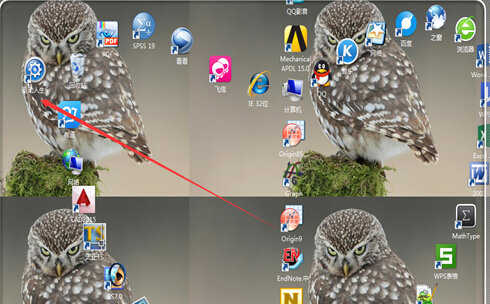
2、自动扫描检查。等待完毕。
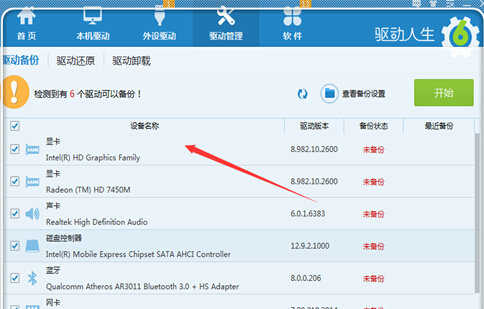
3、完毕之后,为节省时间和空间,勾上“网卡”前面的√即可,其他的去掉,然后点击“开始”。

4、点击“确定”确定备份完成。
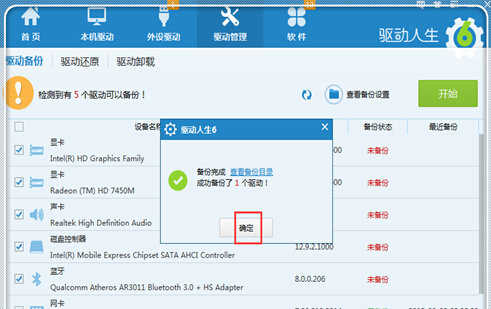
5、点击“驱动卸载”。
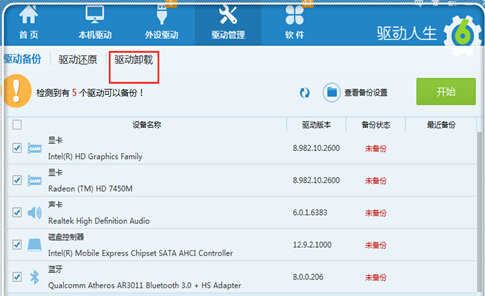
6、点击“无线网卡”后面的“开始卸载”。

7、点击“确定”确定开始卸载。
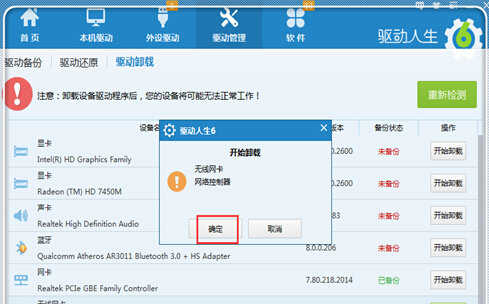
8、点击“确定”确定卸载。
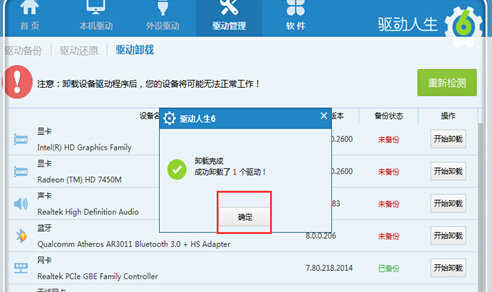
9、卸载完毕,可能会要求你重新启动电脑,如果有要求重新启动的要求,重新启动之后打开“驱动人生6”。点击“驱动还原”。
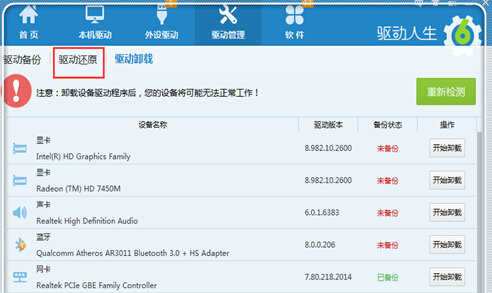
10、勾上“无线网卡”前面的√,点击“开始还原”。
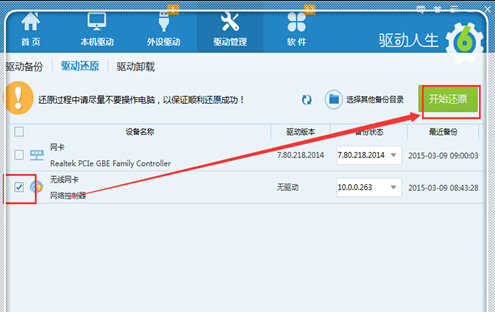
11、点击“确定”。
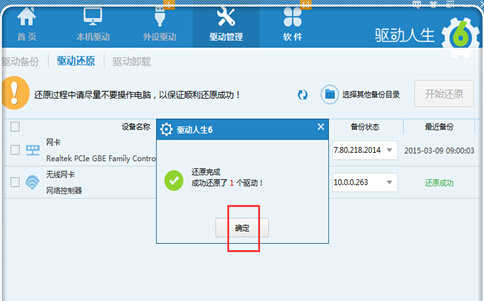
12、在有下载找到无线网的信号,点击“连接”,输入无线网的密码,点击登录,就可以成功解决问题了。
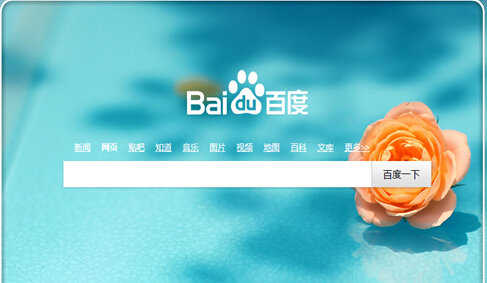
这个方式是最简单有效的,本人多次尝试有效,如果你没有弄好,请自行尝试其他办法。
以上就是wifi有信号却上不了网的有用解决方法介绍,希望能对大家有所帮助!

wifi有信号却上不了网怎么办的评论条评论